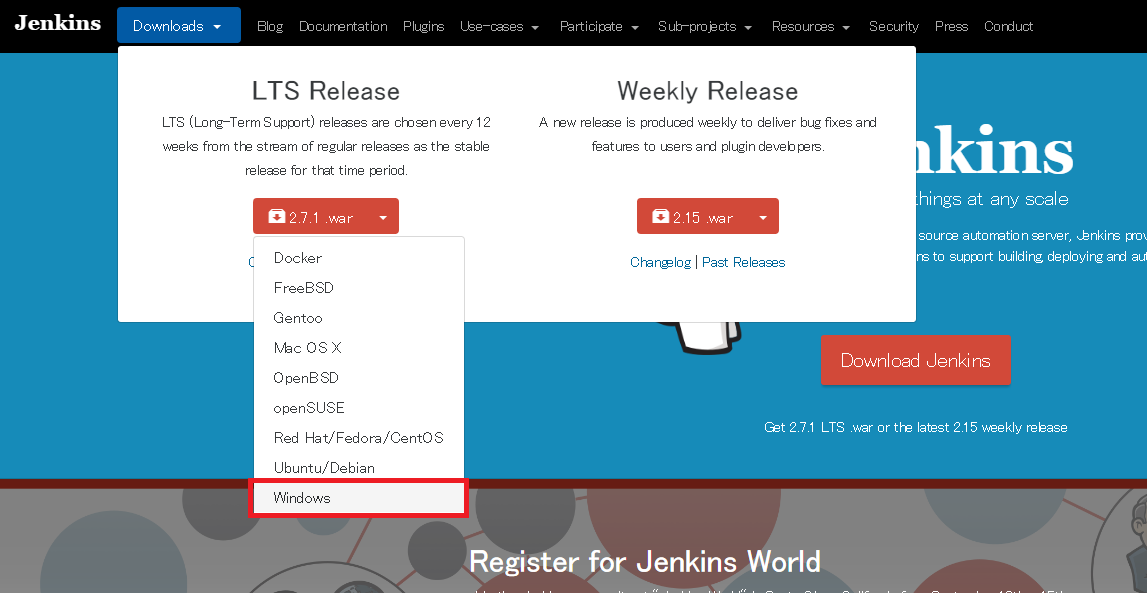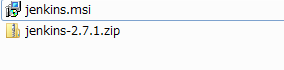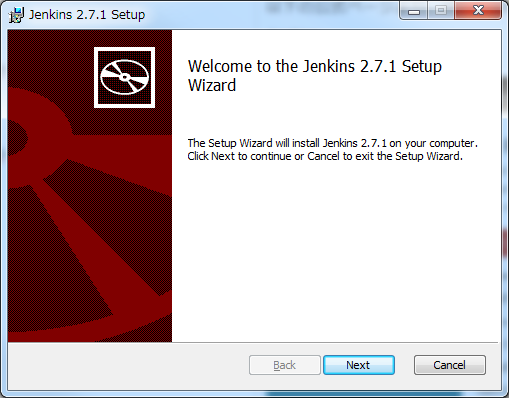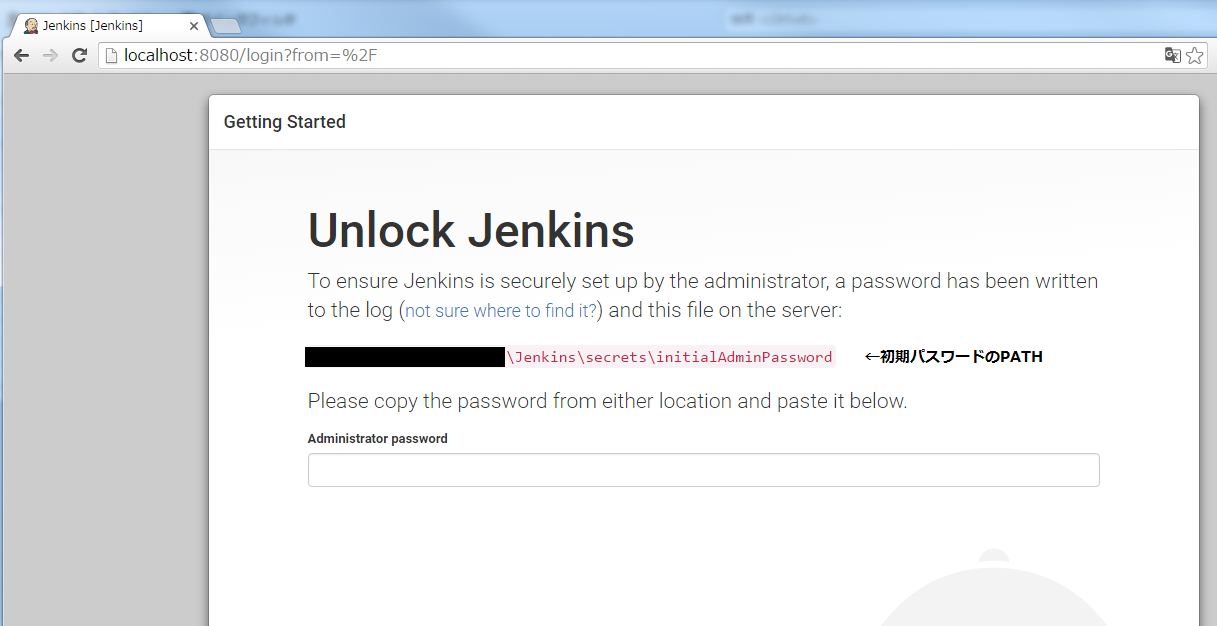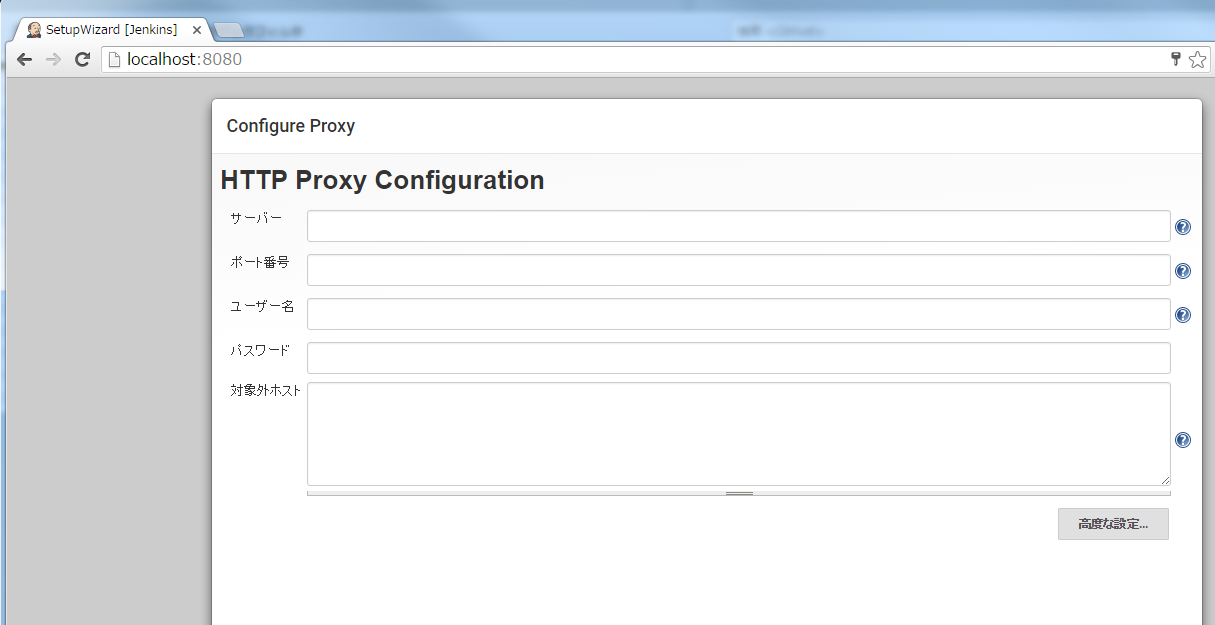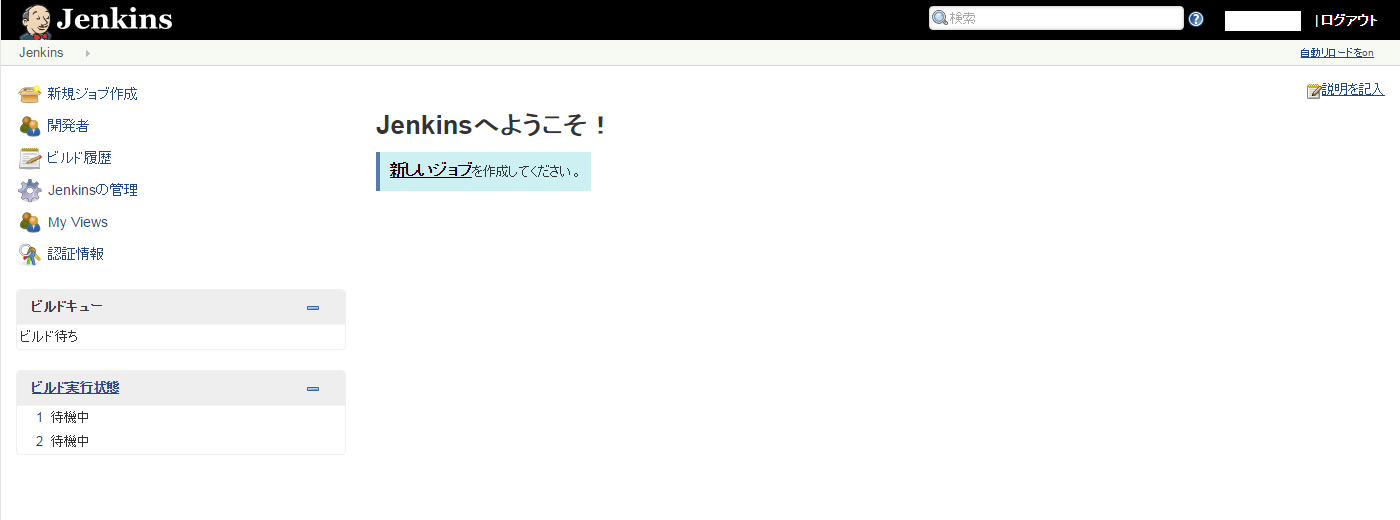Windows7にJenkins 2.x (このドキュメントは 2.7.1) をインストールする方法のまとめになります。
2.xでのその他の環境での手順は確認していませんがインストーラの使用以降は共通かと思います。
1. 公式ページから msi をダウンロード
以下の公式ページより、Windows向けのインストーラをダウンロード
Jenkins
zip を解凍すれば msi が得られるはずです。
ウィザードからインストールを進めて下さい。
2. Jenkinsの初期設定
インストールが正常に終了していれば http://localhost:8080/ にてJenkinsが自動で立ちあがります。
最初にAdministratorの初期パスワードを求められますので、画面中段に記載してあるPATHのファイルを参照して、
パスワードを入力してください。
ネットワークの環境によっては、次にプロキシの設定を行って下さい。
設定内容は各環境によって違いますので、自分の使用しているネットワーク環境に合わせて入力して下さい。
次にプラグインの設定画面がでますが、特にこだわりがなければ推奨のプラグインをインストールを選択すればよいと思います。
後は、Adminのユーザーを作成して完了です。
インストールに関しては以上です。Jobの設定等は別資料を参照して下さい。
関連
[Jenkins] ビルドトリガ(定期的に実行)設定についてのまとめ - Qiita
[Jenkins][Ubuntu] UbuntuにJenkinsをインストール - Qiita